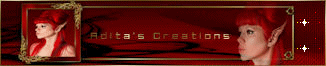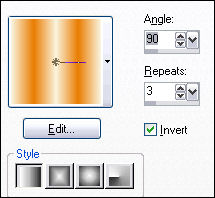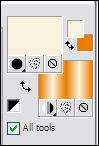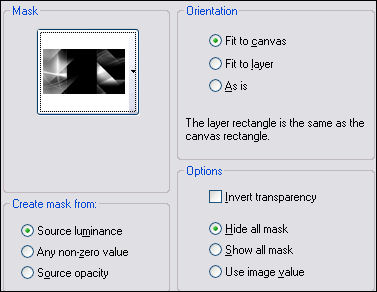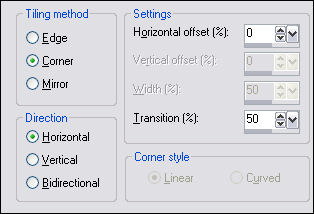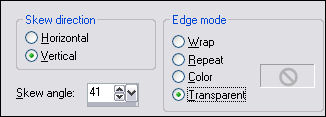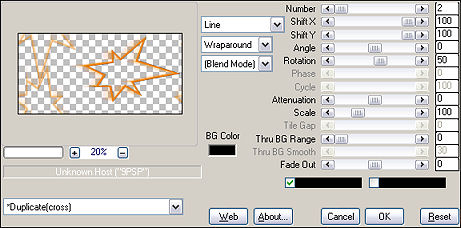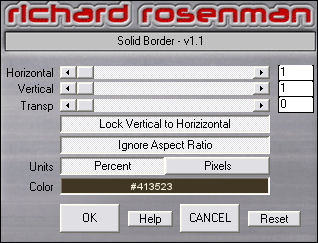EASTER TOP
Este Tutorial é de ©Adita Creations, traduzido com a permissão da autora.
Programa Corel Paint Shop Pro x3 - aqui
Este tutorial pode ser feito em qualquer versão do Corel Paint Shop Pro
Material Necessários:
K@rine_dreams_Bunny_Woman_998_MARS2010
calguismist7310
calguismistnid23310 Descargar tubos
Seleções Aditascreations
aditascreations_selection_easter_00
aditascreations_selection_easter_01
aditascreations_selection_easter_02 Descargar selecciones
Guardar seleciones en su carpeta de selecciones
aditascreations_mask_05
aditascreations_mask_10 Descargar mascaras aqui
Guardar mascaras en su carpeta de mascaras
Preset
aditascreations_perspectiveshadow_easter_01
Importar al Eye Candy 5: Impact
Plugins Utilizados:
L&K-Raisa
Two Moon-VerticalRipplie
Muras Meister- CopiesRichard Rosenman -
Alien Skin Eye Candy 5: Impact-Perspective Shadow
***
" Está totalmente proibido o uso dos materiais de Adita's Creations© em outros tutoriais , não renomeienem tire as marcas d'água , pois são exclusivos de seus tutoriais"
***
01:0 Foreground cor #EA7C01, Background cor #F8F3DD
Gradiente estilo linear valores:
02:) Abra uma imagem transparente Width 1024 x 500 Height, preencha com o gradiente
03:) Effects, Plugins, L&K Raisa valores: 55/0
Effects, Edge Effects, Enhance
04:) Layers, New Raster Layer
Cor Foreground #F8F3DD / Preencha a layer05:) Layers, Load/Save Mask, Load Mask From Disk /mask aditascreations_mask_05 / Load
Layers, Merge, Merge Group
06:) Layers, New Raster Layer
Selections, Load/Save Selection, Load Selection From Disk / Seleccion aditascreations_selection_easter_00
Inverta as cores do Foreground e Background, preencha a seleção
07:) Effects, Plugins, Two Moon, VerticalRipplie- Default
08:) Selections, Modify, Expand, 2 pixelsNova Layer
Preencha com a cor #F8F3DD, Selections, Select None, blend mode Multiply
09:) Effects, Image Effects, Seamless Tiling valores:
10:) Effects, Geometric Effects, Skew, valores:
11:) Ative o tube calguismist7310, duplique e feche o original
Copie e cole como nova layer , image resize, 70%, all layers, desmarcado.Acomode como no exemplo do tutorial
Baixe a opacidade de capa 69%
12:) Ative o tube calguismistnid23310, duplique e feche o original
Copie e cole como nova layer, acomode como no exemplo do tutorial
13:) Layer, New Raster Layer, Foreground cor preta (#000000) preencha a layer
Layers, Load/Save Mask, Load Mask From Disk mask aditascreations_mask_10Nas mesmas configurações do ítem 05
Load, Layers, Merge, Merge Groups,
14:) Effects, 3D Effects, Drop Shadow: 0 / 0 / 35 / 20,79 / #000000
Layers, Merge, Merge All (Flatten)
15:) Layers, New Raster Layer
Selections, Load/Save Selection, Load Selection From Disk /aditascreations_selection_easter_01/loadPreencha a seleção com a cor #EA7C01
16:) Layers, Duplicate,
17:) Effects, Distortion Effects, Wind : From Right / 100.Layers, Arrange, Move Down
Ative a layer Raster 1:
Layers, Merge, Merge Down
Effects, 3D Effects, Drop Shadow:0/7/19/3,96/#000000
18:) Effects, Plugins, Muras Meister, Copies valores:
19:) Layers, New Raster Layer
Selections, Load/Save Selection, Load Seletion From Disk /aditascreatons_selection_easter_02 /load20:) Ative a Ferramenta Flood Fill Tool e configure assim:
Preencha a seleção com a mesma cor do foreground #EA7C01
Blend Mode Screen
Adjust, Sharpness, Sharpen
Selections, Select None
21:) Ative o tube K@rine_dreams_Bunny_Woman_998_MARS2010
Duplique e feche o original
Image , resize, 70%
Copie e cole como nova layer
Effects, Image Effects, Offset: -305/0/Custom / Transparente
22:) Effects, Plugins, Alien Slin Eye Candy 5: Impact, Perspective Shadow
Preset aditascreations_perspectiveshadow_easter_01
Layers, Merge, Merge All (Flatten)
23:) Effects, Plugins, Richard Rosenman, Solid Border:
24:) Layers, New Raster Layer, coloque a sua marca d'água ou o seu nome.Layer merge, merge all - Assine e salve.
©Tutorial Traduzido por Estela Fonseca em Março de 2010.
Não alterar nem repassar sem autorização.